Was ist Wininit.exe und sollten Sie es entfernen?
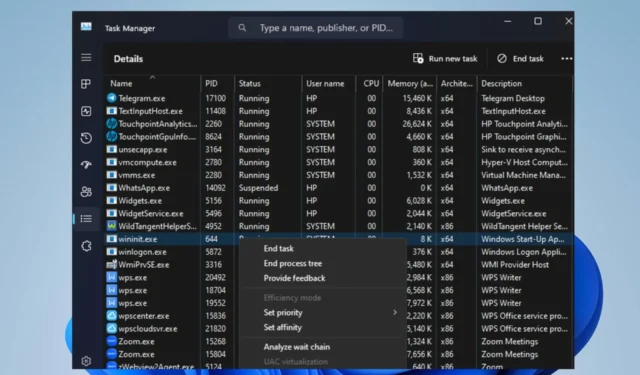
Viele Benutzer haben sich darüber beschwert, dass in ihrem Task-Manager ein nicht identifizierter Prozess ausgeführt wird, was Anlass zur Sorge gibt. Der Prozess wininit.exe ist die ausführbare Datei, auf die sie neugierig sind. Daher wird in diesem Artikel erläutert, was wininit.exe ist und ob es entfernt werden sollte.
Was ist wininit.exe?
Wininit.exe ist ein legitimer Windows-Betriebssystemprozess, der eine wichtige Rolle beim Booten und Herunterfahren spielt. Es steht für Windows Initialization und ist für den Start von Systemdiensten und Programmen verantwortlich, die für die ordnungsgemäße Funktion des PCs erforderlich sind.
Während des Systemstarts ruft der Windows-Sitzungsmanager (Winlogon) wininit.exe auf, um die erforderlichen Dienste und Komponenten auszuführen.
Außerdem ist es während des Herunterfahrens eines Systems dafür verantwortlich, den Herunterfahrvorgang zu koordinieren und laufende Prozesse und Dienste zu beenden. Es ermöglicht Anwendungen und Diensten, Daten und Einstellungen zu speichern, bevor das System ausgeschaltet oder neu gestartet wird.
Soll ich wininit.exe entfernen?
Die legitime Wininit.exe ist eine vertrauenswürdige Systemdatei und gilt als wesentlich für die fehlerfreie Leistung des Systems.
Eine Deaktivierung kann zu Problemen beim Booten Ihres Computers führen. Daher müssen Sie sicherstellen, dass die Datei wininit.exe auf Ihrem System legitim ist und nicht manipuliert wurde.
Wie jede Systemdatei kann wininit.exe jedoch ein Ziel für Malware sein, um bösartige Aktivitäten und andere potenzielle Bedrohungen auszuführen. Es kann sich als legitime Systemdatei tarnen und unentdeckt bleiben.
Sollten Sie ungewöhnliches Verhalten beim wininit.exe-Prozess bemerken, wie z. B. eine hohe CPU- oder Speicherauslastung, müssen Sie dies möglicherweise untersuchen.
Um zu überprüfen, ob der Prozess wininit.exe auf Ihrem Computer sicher ist, können Sie die folgenden Prüfungen durchführen:
Wie überprüfe ich die Legitimität von wininit.exe?
1. Überprüfen Sie den Standort
- Klicken Sie mit der rechten Maustaste auf die Schaltfläche Start und wählen Sie „Task-Manager“ aus dem Menü.
- Gehen Sie zur Registerkarte Details. Klicken Sie mit der rechten Maustaste auf wininit.exe und klicken Sie im Dropdown-Menü auf Dateispeicherort öffnen.
- Stellen Sie sicher, dass sich der Speicherort der Datei im folgenden Verzeichnis befindet:
C:\Windows\System32 - Sie sollten es nicht manipulieren, wenn es sich in diesem Ordner befindet. Wenn nicht, sollten Sie es jedoch entfernen.
2. Überprüfen Sie die Signatur der Dateieigenschaften
- Klicken Sie mit der rechten Maustaste auf die Schaltfläche Start und wählen Sie „Task-Manager“ aus dem Menü.
- Gehen Sie zur Registerkarte Details. Klicken Sie mit der rechten Maustaste auf wininit.exe und klicken Sie im Dropdown-Menü auf Dateispeicherort öffnen.
- Klicken Sie nun mit der rechten Maustaste auf die Datei und wählen Sie Eigenschaften.
- Wählen Sie im neuen Fenster die Registerkarte Digitale Signatur aus und suchen Sie nach Microsoft als digitaler Signatur für die Datei.
Die Originaldatei „wininit.exe“ ist von Windows signiert und der Produktname in den Eigenschaften sollte „Microsoft Windows-Betriebssystem“ enthalten. Wenn dort etwas anderes steht, handelt es sich um eine gefährliche Datei.
Zusammenfassend empfehlen wir nicht, die Datei wininit.exe zu entfernen, da dies schwerwiegende Probleme mit der Funktion Ihres Computers verursachen könnte.
Wenn die oben genannten Überprüfungsfaktoren jedoch beweisen, dass der Prozess bösartig ist, führen Sie einen gründlichen PC-Scan mit aktueller Antivirensoftware durch.



Schreibe einen Kommentar